Mesmo que você raramente precise reinstalar o Windows hoje em dia, se precisar, existem alguns problemas de velocidade no caminho para a instalação do Windows. Um desses erros é a mensagem “O Windows não pôde ser instalado neste disco”, mas temos algumas possíveis correções para ajudá-lo a superar esse problema específico.
Além disso, você pode ver uma linha adicional na mensagem de erro , especificamente “O disco selecionado é do estilo de partição GPT” ou “O disco selecionado tem uma tabela de partição MBR. Em sistemas EFI, o Windows só pode ser instalado em discos GPT ”. Explicaremos mais sobre o que essas mensagens significam a seguir.
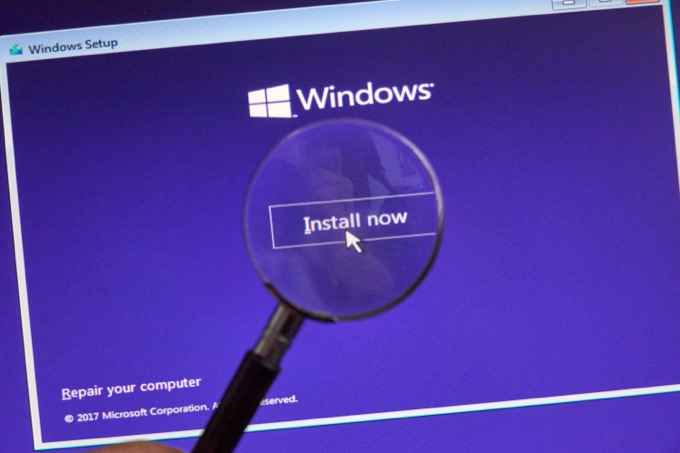
Conflitos UEFI, BIOS, MBT e GPT
Este erro resulta de um conflito entre o tipo de firmware que seu computador usa e o padrão da tabela de partição o o disco rígido em questão foi formatado com.
Os computadores mais antigos usam um tipo de firmware BIOS (sistema básico de entrada e saída), que é compatível com o padrão MBR (Master Boot Record) para o gerenciamento de tabelas de partição.

Os computadores mais novos usam o tipo de firmware UEFI (Unified Extensible Firmware Interface), que pode funcionar com unidades MBR e GPT (Tabela de partição GUID). No entanto, no caso de unidades MBR usadas com UEFI, a partição deve ter menos de 2 TB de tamanho. Se possível, use unidades formatadas por GPT com computadores do tipo UEFI.
Para obter uma explicação mais completa da formatação MBT e GPT, consulte MBR vs GPT: qual formato é melhor para uma unidade SSD? No entanto, agora que você conhece essa causa comum do erro, vamos examinar as opções disponíveis para resolver o problema.
Alternar entre UEFi e modos de BIOS legado
Embora a maioria dos computadores modernos use o tipo de firmware UEFI, muitos ainda oferecem um modo de “BIOS legado” ou “inicialização legado” para resolver problemas de compatibilidade.
Seu problema pode realmente ser devido ao modo incorreto sendo alternado sobre. Se sua unidade for formatada usando o padrão GPT mais moderno e você inicializar no modo de inicialização legado, o Windows não funcionará com essa unidade. É quando você obterá o “O disco selecionado é do estilo de partição GPT”. Isso significa que você precisa converter o disco para o formato MBR ou alterar as configurações de inicialização em seu BIOS para UEFI.

Se você estiver recebendo a outra mensagem “O disco selecionado tem uma tabela de partição MBR”, você precisa fazer o oposto. Isso significa que você precisa converter a unidade para o formato GPT ou inicializar seu BIOS no modo legado.
Os modos de inicialização herdados não são uma solução permanente, portanto, se você precisar usá-los para acessar um disco, é melhor fazer backup dos dados na partição MBR em que deseja instalar o Windows e, em seguida, converta-o para GPT.
Como você ativa ou desativa os modos de inicialização herdados depende do seu computador específico. Você precisa acessar o menu do firmware no momento da inicialização, o que geralmente é feito pressionando chave designada. Procure essas informações na placa-mãe ou no manual do computador.
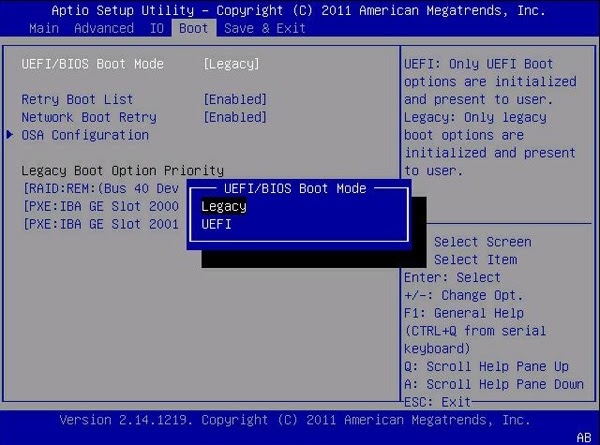
Uma vez no menu UEFI, procure uma opção para habilitar BIOS legado / modo de inicialização e altere-a para as configurações desejadas. Alguns computadores têm até um terceiro modo que oferece suporte a UEFI e Legacy. Então, se você vir isso, escolha essa opção.
Reformatação de uma unidade com outro estilo de partição
A conversão de uma unidade GPT em MBR ou vice-versa excluirá todos os dados e partições dessa unidade. No entanto, se você deseja executar seu computador no modo UEFI, você precisa de uma unidade de sistema que use GPT. Recomendamos que todos usem UEFI, se possível, pois é muito mais seguro e tem várias vantagens sobre MBR.
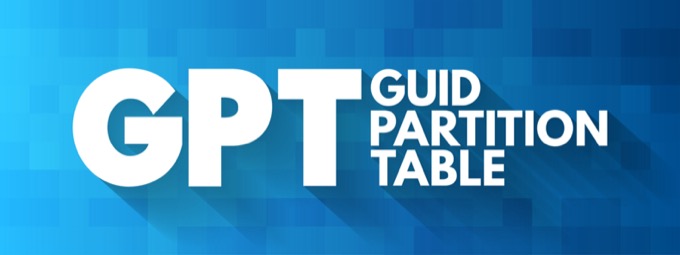
No entanto, se você está recebendo este erro, provavelmente é porque seu computador suporta apenas BIOS legado e sua unidade é formatada com GPT. Nesse caso, você pode resolver esse problema convertendo a unidade em MBR. Vá em frente e dê uma olhada em Como converter um disco de GPT para MBR.
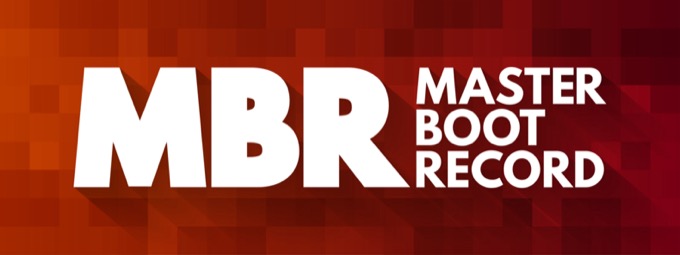
Novamente, isso só é recomendado para sistemas que não têm UEFI. Em sistemas UEFI, você deve usar o formato GPT para o disco do Windows.
Começar de novo durante a instalação do Windows
Há um aplicativo de gerenciamento de disco robusto integrado diretamente no software de instalação do Windows 10. Durante a instalação, você terá a opção de excluir todas as partições do disco e formatá-lo. O Windows formatará a unidade usando as configurações corretas de que precisa para funcionar.
Se você tiver dados na unidade que não foram copiados em outro lugar, isso é uma má ideia. Se você não está preocupado com os dados no disco atual, esta é de longe a maneira mais fácil de resolver o problema durante a instalação do Windows.
Se você não tiver certeza de como reinstalar o Windows, leia nosso guia detalhado que vai até o três métodos para instalar o Windows. No processo de instalação do Windows, quando você chegar à pergunta “Onde você deseja instalar o Windows?” caixa de diálogo, basta seguir as etapas abaixo.
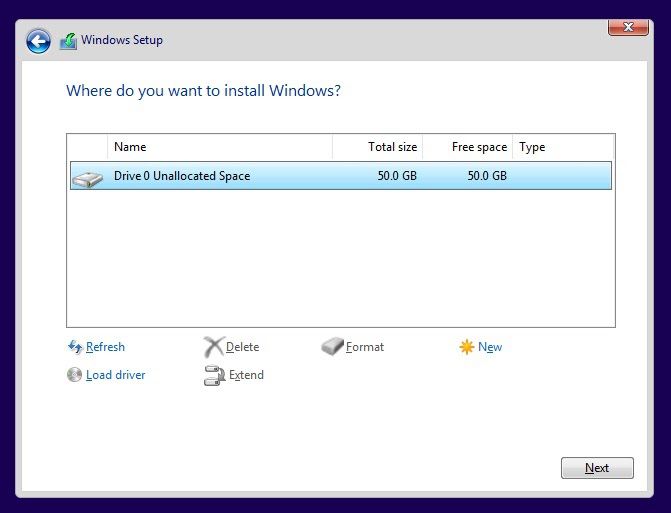
A partir daí, a instalação pode prosseguir como normal.
Usando software de terceiros para alterar o estilo da partição sem formatar
Existem aplicativos de terceiros que oferecem a possibilidade de converter seu estilo de partição sem perder nenhum dado. Isso é possível, embora o que esses aplicativos façam realmente seja apagar e substituir cada bit de dados no disco à medida que reformata a mídia.
No entanto, se o processo for interrompido por qualquer motivo, você provavelmente acabará com um disco que precisa ser reformatado de qualquer maneira. É sempre uma boa ideia fazer backup do seu disco (ou pelo menos dos dados cruciais) antes de fazer essa conversão.

Além disso, você precisará fazer essa conversão enquanto executa o sistema operacional a partir de um disco diferente daquele que deseja converter, por motivos óbvios. Isso significa inicializar de um disco de inicialização ao vivo ou usar um compartimento de disco externo com um computador diferente para fazer o trabalho.
Sinta-se à vontade para verificar nossa lista dos melhores utilitários gratuitos de formatação e particionamento de disco rígido para Windows. Algumas dessas ferramentas permitirão que você converta o formato da partição do disco rígido sem uma reformatação completa.
Instalando o Windows
No geral, se você receber esta mensagem de erro, vai complicar um pouco as coisas. Este não é o erro mais fácil de corrigir, então reserve um tempo e poste comentários se tiver dúvidas. Normalmente somos muito bons em responder às pessoas.
Esperamos que você possa seguir este guia e instalar o Windows em seu disco sem problemas. Lembre-se de fazer backup de seus dados antes de fazer qualquer coisa para ficar seguro.